笔记本误删Windows系统?别慌,教你几招轻松恢复
紧急处理:误删系统后的第一步操作
当你发现笔记本上的Windows系统被误删时,首先要做的是保持冷静。立即停止对硬盘的任何写入操作,这能最大程度保护被删除的数据不被覆盖。不要尝试重新安装系统或下载任何软件到原系统盘,这些操作都可能造成数据永久丢失。
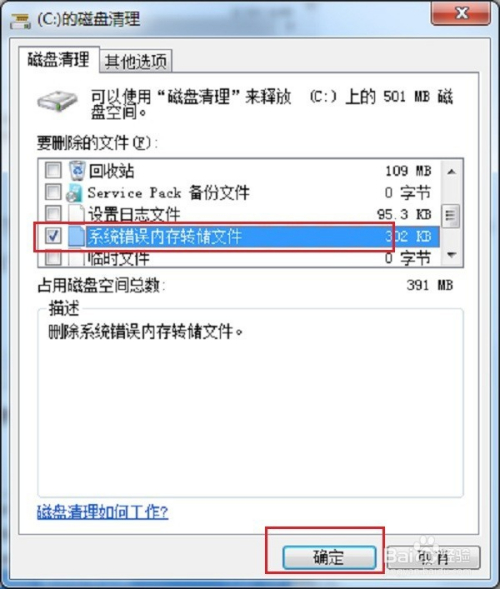
断开网络连接也是个明智的选择,防止系统自动更新或同步数据。如果你有外接存储设备,最好也暂时拔掉,避免误操作。记住,此刻的每一个操作都可能影响最终恢复结果,所以务必谨慎。
检查系统恢复选项
大多数Windows笔记本都内置了恢复分区,这是厂商预先设置好的系统备份。你可以尝试开机时连续按F8、F11或ESC键(不同品牌快捷键可能不同),进入恢复环境。在这里,你可能会找到"系统还原"或"恢复出厂设置"的选项。
如果能看到这些选项,恭喜你,问题很可能就此解决。选择"恢复出厂设置"会让笔记本回到初始状态,所有个人文件将被删除,但至少系统能恢复正常运行。如果只需要恢复系统文件而保留个人数据,可以尝试"系统还原"功能,它能将系统回滚到之前创建的还原点。
使用安装介质修复
当内置恢复分区不起作用时,你需要准备一个Windows安装U盘或光盘。在另一台正常工作的电脑上下载微软官方的媒体创建工具,制作启动盘。将制作好的安装介质插入问题笔记本,开机时进入BIOS设置启动顺序(通常按F2、Del或F12键),选择从U盘或光盘启动。
进入安装界面后,不要选择"立即安装",而是点击"修复计算机"。这里有多个实用工具:"启动修复"能自动检测并修复常见的启动问题;"命令提示符"则适合高级用户手动操作;"系统映像恢复"需要你事先创建过系统备份才能使用。
专业数据恢复方案
如果上述方法都无效,你可能需要求助于专业数据恢复软件。市面上有多款口碑不错的工具,它们能深度扫描硬盘,找回被删除的系统文件。操作时要注意:将软件安装到其他硬盘或U盘上运行,不要安装到原系统盘;扫描完成后,将恢复的文件保存到其他存储设备。
对于特别重要的数据,建议直接寻求专业数据恢复机构的帮助。他们有更先进的设备和更专业的技术,即使在严重损坏的情况下也能最大限度抢救数据。不过这种服务通常价格不菲,需要根据数据价值权衡是否值得。
预防胜于治疗:建立备份习惯
经历过系统误删的麻烦后,你一定会明白定期备份的重要性。Windows自带的"文件历史记录"和"备份与还原"功能就很实用,设置好后可以自动备份重要文件。对于系统本身,可以定期创建系统映像或设置还原点。
云存储服务也是不错的选择,将重要文件同步到云端,即使本地数据全部丢失也能找回。现在很多云服务都提供版本历史功能,能找回特定时间点的文件状态。养成3-2-1备份原则:3份备份,2种不同介质,1份异地保存,这样就能最大限度保障数据安全。
常见问题解答
Q:误删系统后,个人文件还能找回吗? A:只要没有覆盖写入,大多数情况下个人文件是可以恢复的。使用专业数据恢复软件扫描系统盘,有很大几率找回文档、照片等重要数据。
Q:系统恢复需要多长时间? A:时间取决于硬盘大小和数据量。简单的启动修复可能只需几分钟,完整的系统还原或重装通常需要30分钟到2小时不等。深度数据恢复则可能需要更长时间。
Q:没有备份还能恢复系统吗? A:即使没有备份,仍然可以通过Windows安装介质修复或重置系统。不过这会丢失所有个人设置和安装在系统盘的应用程序,建议优先尝试不影响数据的修复方式。
记住,遇到系统问题时不要慌张,按照步骤一步步尝试解决。平时做好备份工作,就能避免类似情况造成重大损失。如果你对技术操作不太自信,寻求专业人士帮助永远是最稳妥的选择。





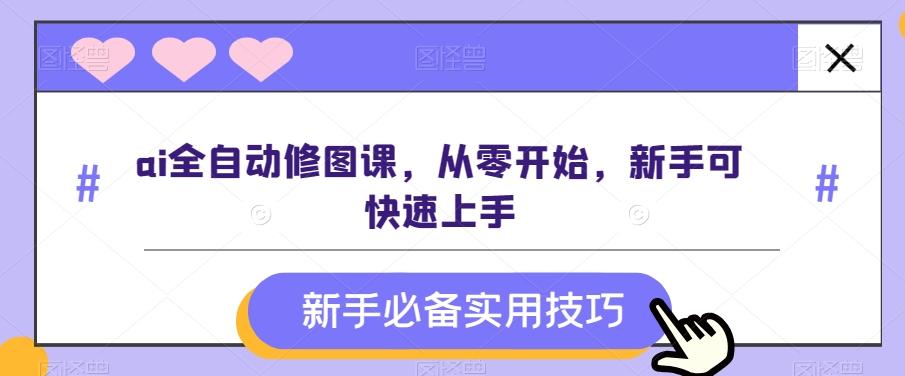

















暂无评论内容